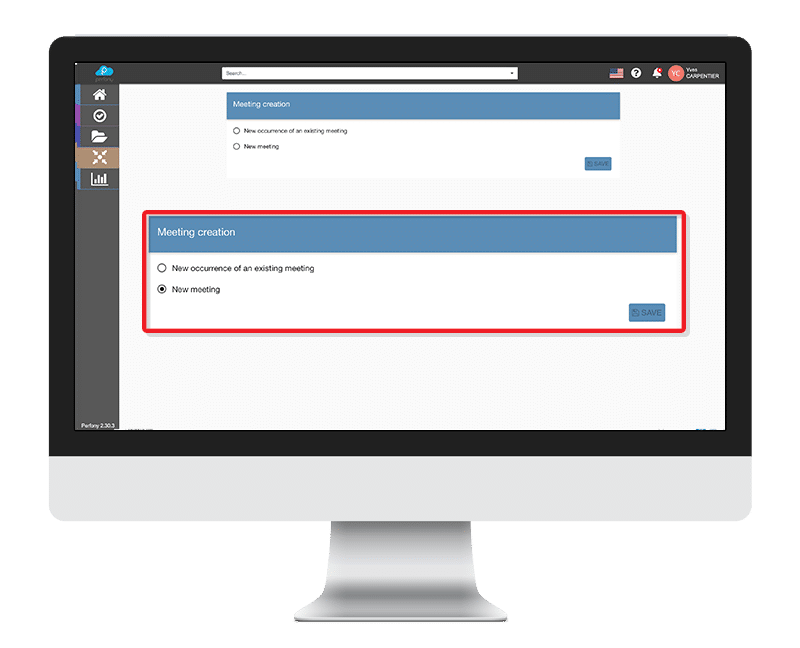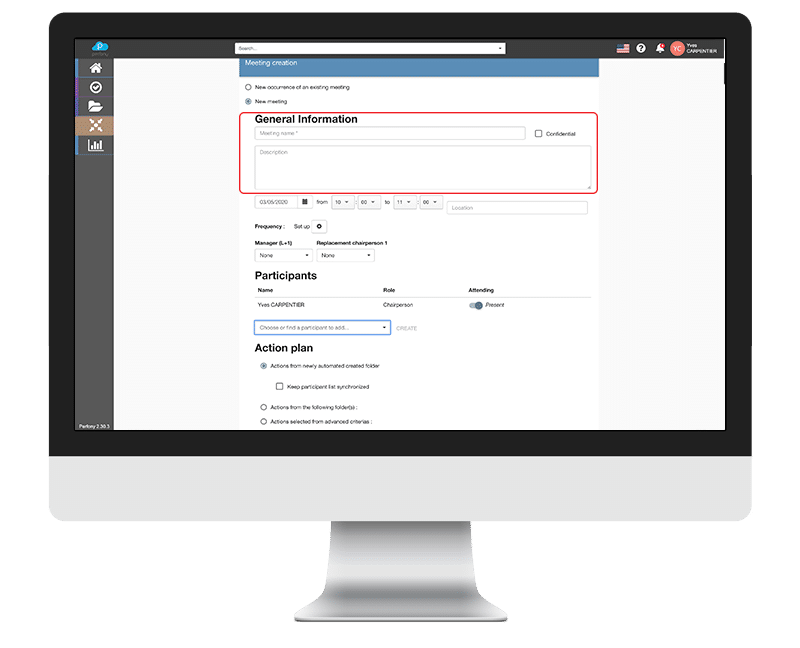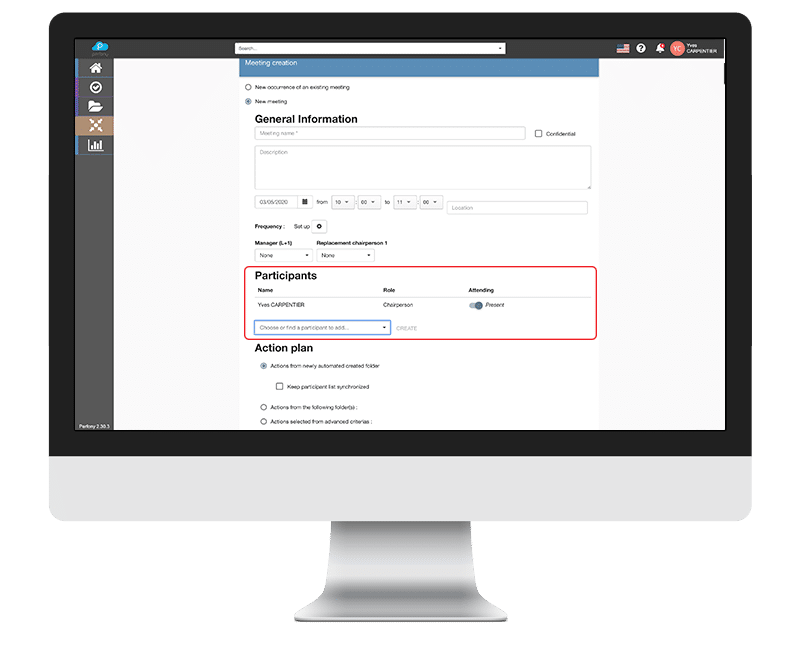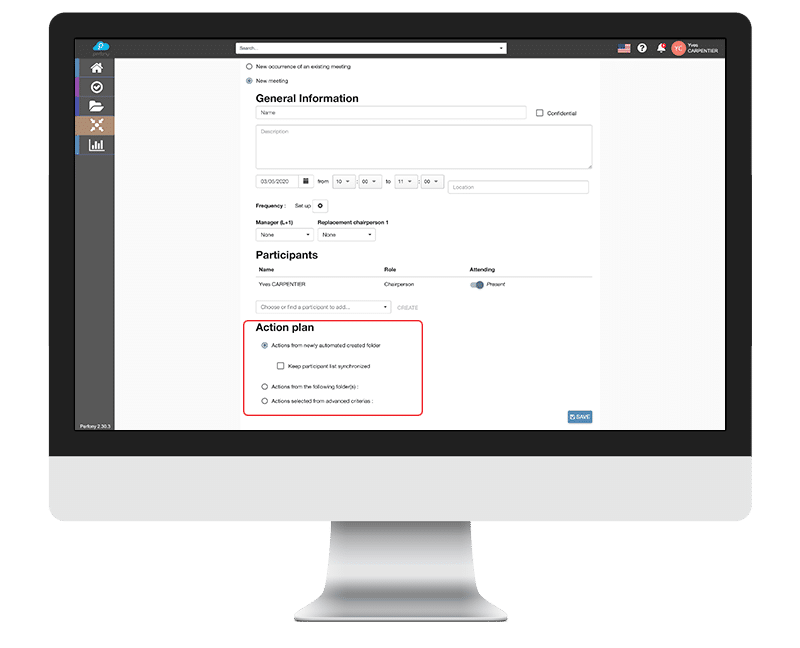Comment pouvons-nous vous aider ?
Ein neues Meeting erstellen
Wenn man die Unterscheidung zwischen „Instanzen“ und „Ereignissen“ berücksichtigt, muss man sich fragen: Was wollen Sie wirklich tun?
Eine neue „Entscheidungsinstanz“ schaffen? oder einen Sitzungstermin zu einem bereits bestehenden Gremium hinzufügen?
In beiden Fällen öffnen Sie das Menü „Besprechung“ im Menü auf der linken Seite und dann „Neue Besprechung“ mit der Schaltfläche auf der rechten Seite.
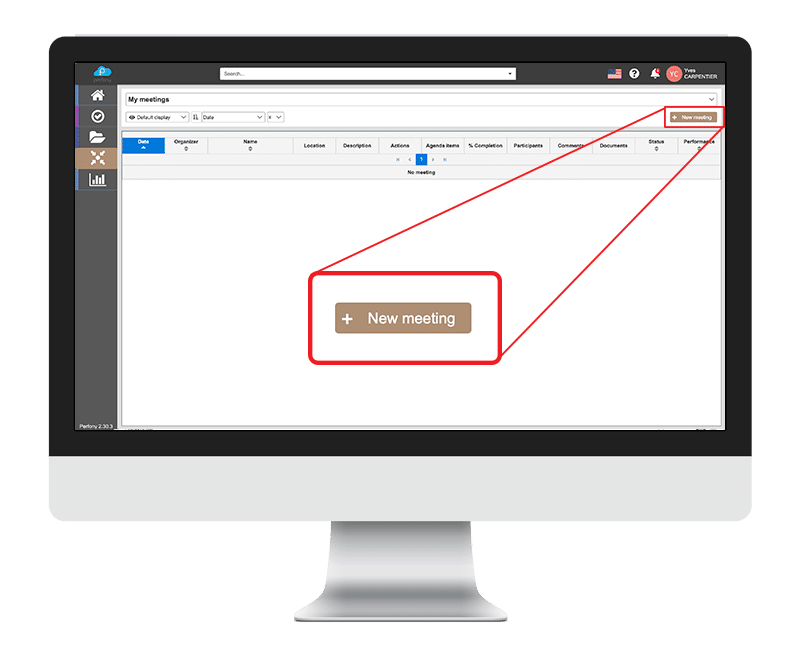
Auf der angezeigten Seite haben Sie die Möglichkeit, zwischen diesen beiden Optionen zu wählen.
Erstellen Sie eine neue „Meeting-Entscheidungsinstanz“.
Durch die Wahl von „Neue Besprechung“ können Sie nun eine neue Entscheidungsinstanz in Ihr iPerfony einfügen.
Es gibt vier Informationsblöcke, die ausgefüllt werden können.
Der Name
Als ersten Schritt müssen Sie Ihr Treffen benennen: COMEX, COPIL, COMOP, Projekttreffen XYZ… Dies ist die einzige Information, die für die Einrichtung des Gremiums unerlässlich ist. Alle anderen Informationen können im Nachhinein bearbeitet werden.
Neben dem Namen können Sie auch eine Beschreibung des Treffens hinzufügen, damit sich jeder daran erinnert, warum das Treffen stattfindet.
Die Teilnehmer und ihre Rollen
Sie können auch die Personen hinzufügen, die zu einem Treffen eingeladen werden.
Öffnen Sie das Dropdown-Menü oder geben Sie den Anfang eines Namens ein und wählen Sie die betreffende Person aus. Wenn Ihr Gast noch nicht in Ihrem iPerfony registriert ist, können Sie ihn automatisch anlegen, indem Sie nach der Eingabe des Namens bestätigen. Denken Sie daran, dass das Hinzufügen von Teilnehmern völlig kostenlos ist!
Mithilfe der beiden Dropdown-Menüs können Sie bestimmen, wer der Manager ist und wer das Meeting mit Ihnen steuert.
Datum, Uhrzeit, Häufigkeit und Ort
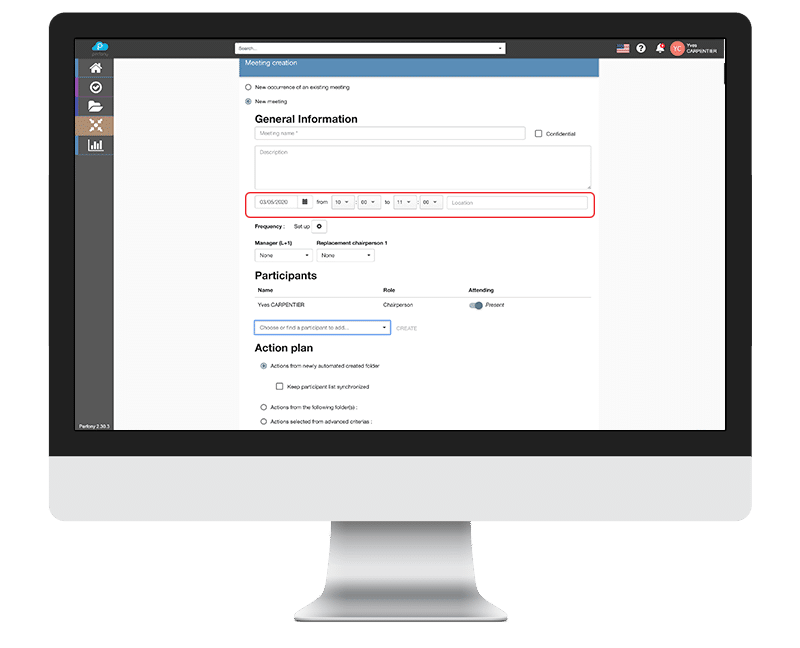
Wenn Sie bereits wissen, wie oft Ihre zukünftigen Veranstaltungen stattfinden sollen, klicken Sie auf die Schaltfläche „Zahnrad“, um eine Periodizität zu planen.
Mit Aktionsplänen verknüpfen.
Der Zweck dieses Abschnitts ist es, dass Sie Ihr Treffen mit den Aktionen verknüpfen können, die von dem Entscheidungsgremium, das zusammenkommt, verfolgt werden sollen.
Es gibt mehrere Möglichkeiten
- Legen Sie automatisch einen Ordner an, der denselben Namen wie Ihre Entscheidungsinstanz trägt: Sie haben z. B. ein Treffen „COMEX“ und einen Ordner „COMEX“.
Die beschlossenen Maßnahmen werden dem Aktionsplan für diesen neuen Fall hinzugefügt. - Verlinken Sie das Meeting mit einem oder mehreren bestehenden Ordnern. Mit einem Klick in das Eingabefeld können Sie den oder die Ordner auswählen, die Sie während dieses Treffens steuern werden.
- Verwenden Sie mehrere Kriterien, um einen maßgeschneiderten Aktionsplan anzuzeigen. Wählen Sie aus Ordnern und Themen aus, um nur die gewünschten Aktionen anzuzeigen.
- Keine Aktionspläne verknüpfen. Sie haben die Möglichkeit, dies zu einem späteren Zeitpunkt zu tun.